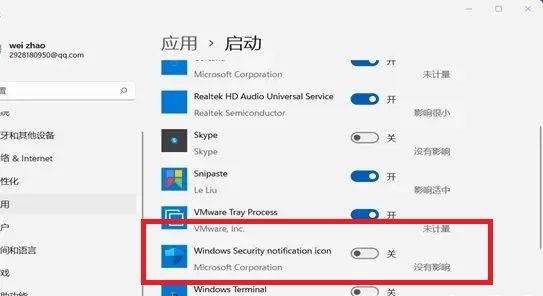在win11系统中,安全防护功能是默认开启的,能够很好的保护系统安全,而很多用户在使用过程中有问题,想要关闭此功能却失败,面对这个情况不知道应该如何操作,有两种方法能够解决此问题成功关闭安全防护功能,接下来就让我们一起来看看详细的操作步骤,希望今天win11教程带来的内容能够帮助更多人解决问题。
解决方法如下:
方法一:
1、“win+R”快捷键开启运行,输入“services.msc”回车打开。
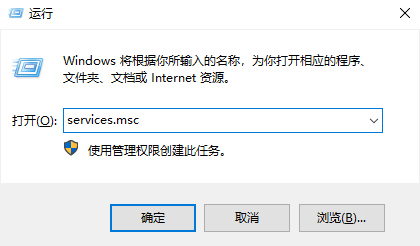
2、进入到新界面后,找到右侧中的“Security Center”双击打开。
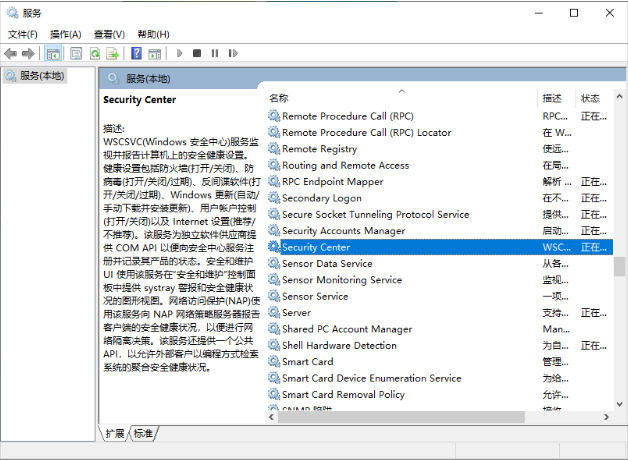
3、然后在打开的窗口中,将“启动类型”设置为“禁用”。
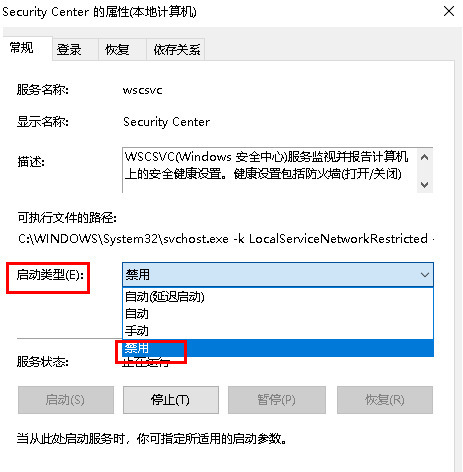
方法二:
1、“win+R”快捷键开启运行,输入“regedit”回车打开。
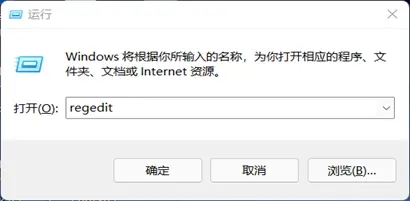
2、进入到新界面后,将“HKEY_LOCAL_MACHINESOFTWAREPoliciesMicrosoftWindows Defender”复制粘贴到上方地址栏中并回车定位到此。
3、然后找到右侧中的“”双击打开,在打开的窗口中,将“数值数据”改为“1”,并点击确定保存即可。
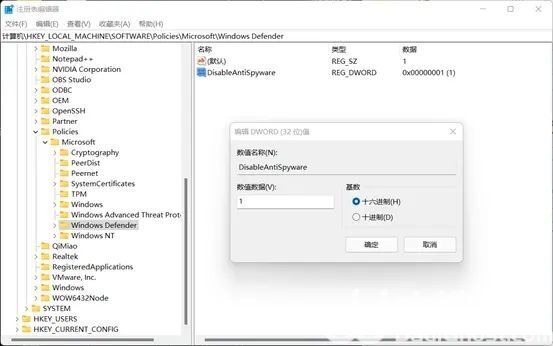
4、最后“win+i”打开“设置”界面,点击左侧栏中的“应用”,找到右侧中的安全中心,将其开关按钮关闭就可以了。